Круг 5. Уравнения и неравенства
Этот трек снова посвящен GG и здесь мы рассмотрим дополнительные задачи, связанные с вычислениями в режиме CAS (Computer Algebra System).
По опыту предыдущего трека вы должны были заметить, что режим CAS очень похож на работу с калькулятором. Вы задаете запрос на вычисления, а он выдает вам ответ. Естественно запрос должен удовлетворять определенному правилу или протоколу. В предыдущем треке мы пояснили, где можно найти перечень возможных операций, которые может выполнить этот "калькулятор". Заметим, что есть операции, которые работают только в панели CAS, в других режимах они не могут быть использованы.
Полезно помнить еще одну особенность работы в режиме CAS: при работе в панели CAS важно использовать оператор присвоения (назначения). Он обычно обозначается ":=" или просто ":". Поясним, что это означает и для чего это нужно.
Пример. Построить прямую, проходящую через заданную точку перпендикулярно заданной прямой.
Эту задачу можно решить разными способами. Например, в панели CAS достаточно оставить такой запрос "Перпендикуляр[(3,-5), 2x-4y+5=0]". Вы получите результат в виде уравнения искомой прямой, но если у вас одновременно с панелью CAS открыта панель ПОЛОТНО, то на панели ПОЛОТНО искомая прямая не будет отображаться (смотрите рисунок выше).
Если же вы сделаете запрос "Перпендикуляр[(3,-5), 2x-4y+5=0]" в строке ввода (в нижней части основного окна), то искомая прямая появится, как объект на панелях ОБЪЕКТОВ и ПОЛОТНО. Причем искомый перпендикуляр будет обозначен некоторой буквой автоматически. Теперь этот перпендикуляр, как объект, находится в памяти программы и к нему (в символу, которым обозначен перпендикуляр) можно применять новые операции из списка операций применяемым к прямым. Последнее удобно, поскольку позволяет в будущем не набирать снова уравнение перпендикуляра, а использовать лишь символ которым он обозначен.
Из приведенного примера вытекает следующее полезное правило. Если ты хочешь видеть в дальнейшем данные из панели CAS на панели ПОЛОТНО, то обозначь эти данные, как некоторый объект. Это сделать очень просто. В нашем примере достаточно было в форме запроса панели CAS набрать следующий запрос "v:=Перпендикуляр[(3,-5), 2x-4y+5=0]" . Нажав на ENTER или по клавише ВЫПОЛНИТЬ (значок "=" в горизонтальном меню инструментов), вы увидите, уравнение искомого перпендикуляра, обозначаемого в будущем v. Он также автоматически появится на панели ПОЛОТНО, если оно у вас в данный момент активировано. Более того, теперь к перпендикуляру v можно применять новые действия. Например, на нашем рисунке построен перпендикуляр к v, проходящий через начало координат, он обозначен символом w.
Используя панель CAS, можно решать множество всевозможных задач из математического анализа. Можно, например, вычислять пределы функций, находить определенные и неопределенные интегралы, вычислять производные, раскладывать функции в ряды Тейлора и многое, многое другое. Есть целый раздел, позволяющий работать со статистическими данными с использованием методов теории вероятностей и математической статистики. В настоящем практическом задании мы предлагаем остановиться лишь на решении уравнений и неравенств с помощью инструмента CAS.
Практическое задание
Этот трек снова посвящен GG и здесь мы рассмотрим дополнительные задачи, связанные с вычислениями в режиме CAS (Computer Algebra System).
По опыту предыдущего трека вы должны были заметить, что режим CAS очень похож на работу с калькулятором. Вы задаете запрос на вычисления, а он выдает вам ответ. Естественно запрос должен удовлетворять определенному правилу или протоколу. В предыдущем треке мы пояснили, где можно найти перечень возможных операций, которые может выполнить этот "калькулятор". Заметим, что есть операции, которые работают только в панели CAS, в других режимах они не могут быть использованы.
Полезно помнить еще одну особенность работы в режиме CAS: при работе в панели CAS важно использовать оператор присвоения (назначения). Он обычно обозначается ":=" или просто ":". Поясним, что это означает и для чего это нужно.
Пример. Построить прямую, проходящую через заданную точку перпендикулярно заданной прямой.
Эту задачу можно решить разными способами. Например, в панели CAS достаточно оставить такой запрос "Перпендикуляр[(3,-5), 2x-4y+5=0]". Вы получите результат в виде уравнения искомой прямой, но если у вас одновременно с панелью CAS открыта панель ПОЛОТНО, то на панели ПОЛОТНО искомая прямая не будет отображаться (смотрите рисунок выше).
Если же вы сделаете запрос "Перпендикуляр[(3,-5), 2x-4y+5=0]" в строке ввода (в нижней части основного окна), то искомая прямая появится, как объект на панелях ОБЪЕКТОВ и ПОЛОТНО. Причем искомый перпендикуляр будет обозначен некоторой буквой автоматически. Теперь этот перпендикуляр, как объект, находится в памяти программы и к нему (в символу, которым обозначен перпендикуляр) можно применять новые операции из списка операций применяемым к прямым. Последнее удобно, поскольку позволяет в будущем не набирать снова уравнение перпендикуляра, а использовать лишь символ которым он обозначен.
Из приведенного примера вытекает следующее полезное правило. Если ты хочешь видеть в дальнейшем данные из панели CAS на панели ПОЛОТНО, то обозначь эти данные, как некоторый объект. Это сделать очень просто. В нашем примере достаточно было в форме запроса панели CAS набрать следующий запрос "v:=Перпендикуляр[(3,-5), 2x-4y+5=0]" . Нажав на ENTER или по клавише ВЫПОЛНИТЬ (значок "=" в горизонтальном меню инструментов), вы увидите, уравнение искомого перпендикуляра, обозначаемого в будущем v. Он также автоматически появится на панели ПОЛОТНО, если оно у вас в данный момент активировано. Более того, теперь к перпендикуляру v можно применять новые действия. Например, на нашем рисунке построен перпендикуляр к v, проходящий через начало координат, он обозначен символом w.
Используя панель CAS, можно решать множество всевозможных задач из математического анализа. Можно, например, вычислять пределы функций, находить определенные и неопределенные интегралы, вычислять производные, раскладывать функции в ряды Тейлора и многое, многое другое. Есть целый раздел, позволяющий работать со статистическими данными с использованием методов теории вероятностей и математической статистики. В настоящем практическом задании мы предлагаем остановиться лишь на решении уравнений и неравенств с помощью инструмента CAS.
Обязательным является выполнение любых двух из предложенных трех сценариев:
- Сценарий 1. Найти точные решения уравнения, для которого мы ранее нашли оценку числа решений:
- Сценарий 1. Найти точные решения уравнения, для которого мы ранее нашли оценку числа решений:
Отчетные материалы
Необходимо приготовить "картинки" с отчетными материалами. На картинках должны быть четко видны решения тех заданий, которые содержатся в соответствующем сценарии.
В вашем ПЖ должны появиться слайды (или один слайд) с заголовком ТРЕК 9. GG. На слайде вы должны разместить ваши исследования в рамках сценариев. Вставленные картинки на слайд следует подписать и прокомментировать, по возможности, выделить на картинке те объекты, которые требуют этого. Поскольку все сценарии предполагают представление количественных данных - выделите их на слайде особо, то есть отдельно зафиксируйте ответы.
В таблице ТР в соответствующих столбцах трека 9 записать слово "готово".
Отчетные материалы



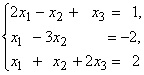

Комментариев нет:
Отправить комментарий